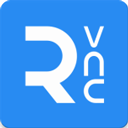
vnc viewer安卓客户端是针对安卓系统而开发的一款手机远程桌面连接电脑软件,该软件需要配合pc端的VNC服务端使用,当用户在电脑上开启了VNC服务端,再通过vnc viewer就可以在手机上随意操作电脑,就像在本地操作一样,支持用户在手机上查看pc电脑的桌面,控制鼠标和键盘,能够适用于网管人员通过手机管理远程服务器,对服务器进行各种常规操作,从而为你的远程操作更来便利。
1、通过我们的云服务轻松连接到运行VNC Connect的计算机。
2、通过登录到每个设备上的VNC查看器,备份和同步所有设备之间的连接。
3、虚拟键盘上方的滚动条包含命令/窗口等高级键。
4、支持蓝牙键盘。
1、用户需要下载VNC Connect到您要控制的计算机,然后使用RealVNC帐户凭据登录到设备上的VNC查看器,您将看到您的计算机自动出现;只需轻触即可连接。
2、在会话过程中,设备的触摸屏用作轨迹板,为您提供精确的控制。拖动手指以移动远程鼠标光标并点击任意位置以进行左键单击(其他手势,如右键单击和滚动,请参见应用程序中的说明)。
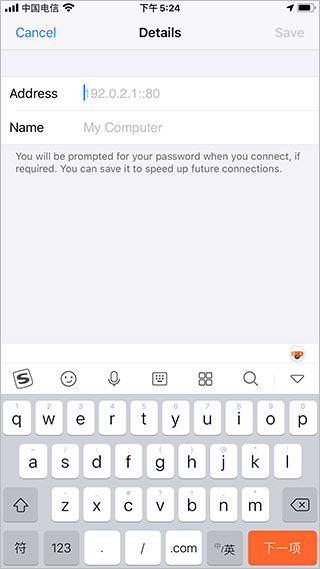
3、鼠标操作是通过手势进行。因此,要双击,正确地定位鼠标光标,然后点击屏幕两次。要查看哪些手势,我们已经映射到其他的点击,拖动和滚动操作,点击[?]在工具栏上打开帮助。
4、你的手指移动鼠标光标,而不是点击,你摸,你可能有一个触摸屏的期望。虽然这可能似乎违反直觉在第一,你很快就会体会到精细的控制,它提供了高解析度的电脑桌面。
5、打字,打开工具栏中的键盘。功能和其他特殊键(如Ctrl,Alt键,删除和Mac上Cmd键)可以从一个滑杆在键盘上方。
1、首先我们需要在电脑上下载一个tightvnc软件并打开选择“Start TightVNC Service”
2、然后点击“set”并设置好连接密码。(重复两遍)
3、配置好之后,将鼠标放在软件图标上可以查看互联网地址。
4、随后打开vnc viewer安卓版,点击右下角“+号”
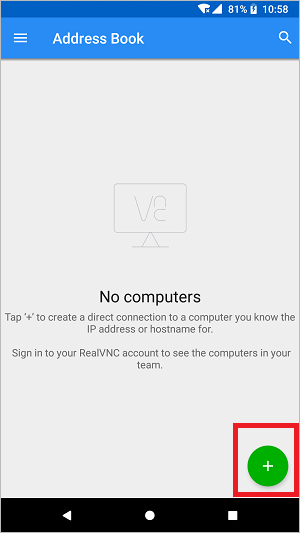
5、在其中输入刚刚的互联网地址,就能找到我们的电脑。
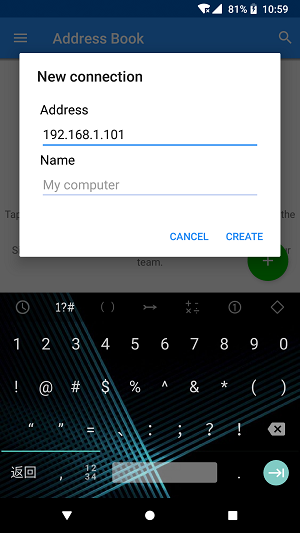
6、最后输入密码,就可以连接手机和电脑了。
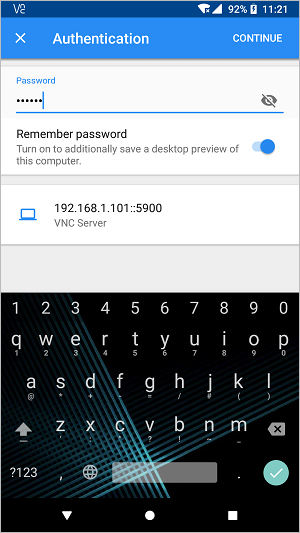
v4.9.2.60169版本
添加了对新版本Android的支持
 货车定位手机版
84.75M / 03-31
货车定位手机版
84.75M / 03-31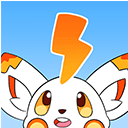 充电精灵app正版
49.82M / 03-29
充电精灵app正版
49.82M / 03-29 藏汉翻译通app
43.66M / 03-29
藏汉翻译通app
43.66M / 03-29 BARMAK输入法app
98.76M / 03-28
BARMAK输入法app
98.76M / 03-28 搜狗输入法皮肤编辑器手机版
76.26M / 03-28
搜狗输入法皮肤编辑器手机版
76.26M / 03-28 双子星云手机app
61.38M / 03-27
双子星云手机app
61.38M / 03-27
用户评论
0条评论